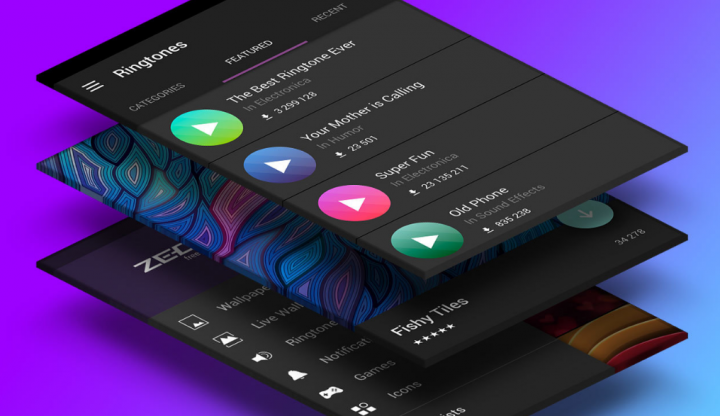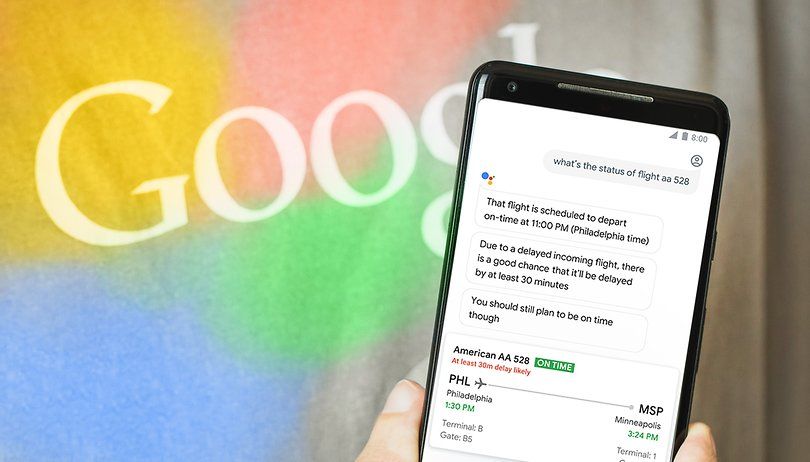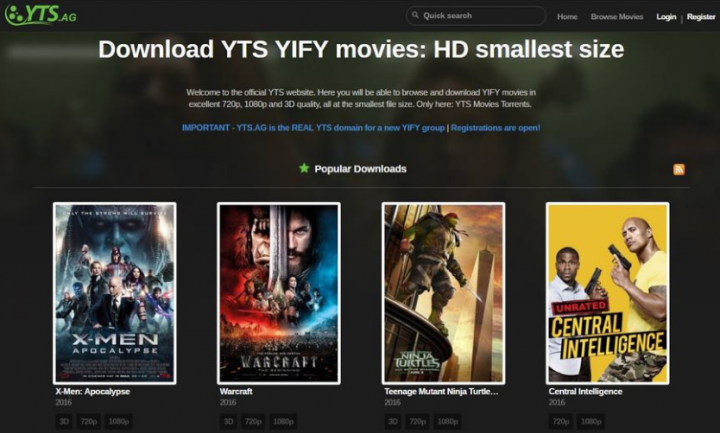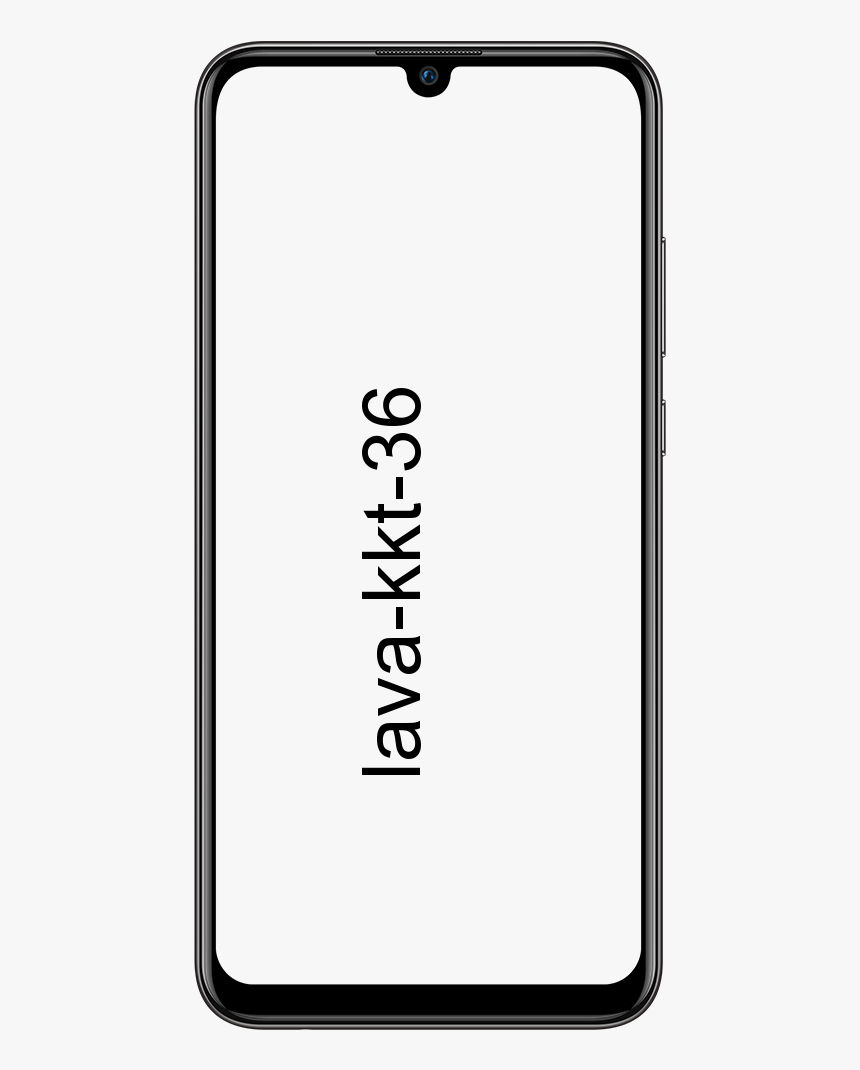اپنے میک بوک ایئر کو فیکٹری کو کیسے مرتب کریں - مکمل طور پر بیان کیا گیا
آپ کے مک بوک یا میک پر فیکٹری ری سیٹ کرنے سے بہت سے میکوس مسائل حل ہوسکتے ہیں ، اور یہ ضروری ہے۔ اگر آپ بیچ رہے ہیں۔ میک کو دوبارہ ترتیب دینے کا طریقہ یہ ہے ، چاہے وہ آئی میک ، میک منی ، یا میک بک ہو۔ اس ٹیوٹوریل میں میکنٹوش ایچ ڈی-ڈیٹا پارٹیشن کو حذف کرنے کے لئے میکوس کیٹالینا طریقہ بھی شامل ہے جو آپ کو دوبارہ فروخت کرنے پر یا اگر آپ کلین انسٹال کرنا چاہتے ہیں تو آپ کو کرنے کی ضرورت ہوگی۔ ٹھیک ہے ، آرٹیکل میں ، ہم آپ کے مک بوک ایئر کو فیکٹری کس طرح ری سیٹ کریں - مکمل طور پر بیان کیے جانے کے بارے میں بات کرنے جارہے ہیں۔ چلو شروع کریں.
اگر آپ نے اپنا مک بک ایئر کسی اور کو فروخت کرنے کا انتخاب کیا ہے تو ، ایک فیکٹری ری سیٹ یقینی بنائے گی کہ آپ کی تمام نجی اور ذاتی معلومات حذف ہوگئی ہے۔ اس بات کو یقینی بنائیں کہ کوئی دوسرا صارف لاگ ان ہوسکتا ہے اور بیچنے والے کی درجہ بندی کے ل your آپ کی سابقہ میک بوک ایئر کا استعمال شروع کرسکتا ہے۔ اور یہ لین دین مکمل ہونے کے بعد آپ کی معلومات کو ہٹانے کی پریشانی کو دور کرتا ہے۔
آپ کی پشت پناہی کرکے میک بک ایئر ٹائم مشین کے ساتھ اور اپنے میک بوک ایئر کا فیکٹری ری سیٹ کرنے کے ساتھ۔ آپ کی مشین کو ایسا محسوس ہوگا جیسے آپ نے پہلی بار اسے غیر ان باکس کردیا ہے۔
میکوس موجاوی دستیاب ہونے کے ساتھ ، یہ آپ کے کمپیوٹر کو تازہ ترین اور بہتر چلانے کا بہترین وقت ہے۔ موجاوی نئی اصلاحات اور نظام کی تبدیلیوں سے بھرا پڑا ہے جو آپ کے ایئر کو آنے والے برسوں تک اچھی طرح چلائے گا۔ تاہم ، اس بات کو دھیان میں رکھیں کہ میک او ایس موجاوی 2012 کے وسط کے بعد تیار کردہ میک بوک ایرس کے ساتھ ہی مطابقت رکھتا ہے۔
اگر آپ اپنے میک بوک ایئر پر فیکٹری ری سیٹ کرنے کے عمل سے ناواقف ہیں۔ یہ یقینی بنانے کے لئے ذیل میں درج ذیل مراحل پر عمل کریں کہ آپ کی تمام معلومات کا بیک اپ لیا گیا ہے اور ری سیٹ ٹھیک طرح سے ہوچکی ہے۔
ٹائم مشین سے اپنے ڈیٹا کا بیک اپ لیں
ایپل آپ کے میک بوک ایئر پر اپنے ڈیٹا کا بیک اپ بنانا واقعی آسان بنا دیتا ہے۔ ٹائم مشین اور ایک بیرونی ہارڈ ڈرائیو آپ کو اپنے تمام دستاویزات ، درخواستوں اور دیگر تمام اہم معلومات کا بیک اپ لینے کی اجازت دے گی۔
جب آپ نے اپنی ڈرائیو اپنے کمپیوٹر میں لگادی ہے اور آپ جانے کے لئے تیار ہیں۔ پھر کھولیں وقت کی مشین آپ کے میک پر درخواست دیں۔
یہ تک رسائی حاصل ہے لانچ پیڈ ( میک ایپلی کیشن لانچر ) یا ایپل مینو آئیکن پر ٹیپ کرکے ، منتخب کرکے سسٹم کی ترجیحات۔ A ND پھر پر کلک کریں وقت کی مشین آپشن
htps: //thevideo.me/pair
اس کے بارے میں کچھ عمومی معلومات ظاہر ہوں گی وقت کی مشین، اس میں شامل ہے کہ یہ کب اور کس ڈیٹا کا بیک اپ لیتا ہے۔ اگر آپ اپنی ہارڈ ڈرائیو کو ہر وقت اپنے سے مربوط رکھنے کا ارادہ نہیں رکھتے ہیں میک بوک ایئر ، آپ ایک بار کا بیک اپ بھی استعمال کرکے کرسکتے ہیں وقت کی مشین.
پر کلک کرنے کے لئے اپنے ماؤس کا استعمال کریں بیک اپ ڈسک منتخب کریں ، اور اپنے کمپیوٹر سے منسلک آلات کی فہرست سے اپنی ہارڈ ڈرائیو منتخب کریں۔ پر ٹیپ کریں ڈسک کا استعمال کریں ، اور آپ کی ہارڈ ڈرائیو ٹائم مشین بیک اپ ڈرائیو کی طرح محفوظ ہوجائے گی۔
ایک بار جب آپ کی ٹائم مشین مرتب ہوجائے تو ، میکوس ہر چوبیس گھنٹوں میں اس بات کا یقین کرنے کے لئے بیک اپ لے گا۔ اگر آپ کو کبھی بھی اپنے میک بک ایئر کو بحال کرنے کی ضرورت ہو تو آپ کے پاس ہمیشہ تازہ ترین بیک اپ دستیاب ہوتا ہے۔ یقینا ، چونکہ ہم لیپ ٹاپ کو مکمل طور پر ری سیٹ کرنے کا منصوبہ بنا رہے ہیں۔ آپ کسی بھی وقت اس میں سرخی کرکے بیک اپ کو مجبور کرنے کا انتخاب کرسکتے ہیں وقت کی مشین مینو اور ٹیپنگ ابھی بیک اپ کریں۔
مزید
آپ کیا منتخب کرسکتے ہیں وقت کی مشین پشت پناہی بس مارا ‘ اختیارات' کے نچلے حصے میں مینو وقت کی مشین اندر سسٹم کی ترجیحات۔ آپ کے آلے پر فائلوں کی تعداد پر منحصر ہے ، آپ کے پہلے بیک اپ میں کچھ وقت لگ سکتا ہے۔
اگر آپ اپنے کمپیوٹر پر نصب ہر ایپلی کیشن کو منتقل کیے بغیر ، میکوس کی ایک تازہ انسٹال کرنا چاہتے ہیں۔ کیا ہے اور کیا بیک اپ نہیں ہے اس پر قابو پانے کے ل your اپنے اختیارات کے مینو میں جائیں۔
ایک بار جب آپ اپنا بیک اپ ختم کرلیں ، اس بات کو یقینی بنائیں کہ اپنی ڈرائیو کو انپلگ کرنے سے پہلے اپنے میک بوک ایئر سے بحفاظت نکالیں۔
اپنی بیرونی ہارڈ ڈرائیو کو صحیح طریقے سے نکالنے کے ل:: فائنڈر کو کھولیں اور آلے کے نام پر ٹیپ کریں۔ ‘آبجیکٹ’ آئیکن (نیچے کی لکیر والا ایک تیر) پر کلک کریں۔ اگر آپ کا میک بک آپ کو یہ کام انجام دینے کی اجازت نہیں دیتا ہے۔ اس کا امکان ہے کہ بیک اپ مکمل نہیں ہوا ہے یا کوئی اور ایپلی کیشن اب بھی آپ کی بیرونی ہارڈ ڈرائیو کا استعمال کررہی ہے۔
فیکٹری اپنے میک بوک ایئر کو دوبارہ ترتیب دیں
ایک بار جب آپ اپنے صارف کے ڈیٹا کو ٹائم مشین یا اپنی پسند کی بیک اپ ایپلی کیشن میں بیک اپ فراہم کرلیں۔ پھر وقت آگیا ہے کہ آپ اپنے میک بک ایئر کو فیکٹری ری سیٹ کریں۔ یہ عمل آپ کو اپنے میک بُک کے ساتھ بیشتر کیڑے اور پریشانیوں کو حل کرنے میں مدد فراہم کرتا ہے۔ اس میں سست روی اور منجمد کرنے والی ایپلی کیشنز کے معاملات بھی شامل ہیں۔
کینیڈا آن ڈیمانڈ کوڑی
دوبارہ ترتیب دینے سے عام طور پر آپ کی مشین کی رفتار اس وقت بڑھ جائے گی جب آپ اپنی مشین کو پہلی حالت میں اس کی اصل حالت میں لے گئے تھے۔ اگر آپ اپنا میک بک ایئر بیچنے کے خواہاں ہیں تو فیکٹری ری سیٹ کرنا بھی ایک ضروری عمل ہے۔ تاکہ کمپیوٹر پر جو بھی اور تمام صارف ڈیٹا باقی رہ گیا ہو اسے ہٹا دیں۔
آپریٹنگ سسٹم کو مٹانے اور انسٹال کرنے میں آپ کی مدد کرنے کیلئے میکوس میں بلٹ ان ریکوری ڈسک کی افادیت ہے۔ کہ آپ اپنے میک پر بوٹ ڈسپلے کے اندر سے دوبارہ ڈاؤن لوڈ کرسکتے ہیں۔
آپ اپنے ڈیوائس پر میک ایپ اسٹور سے میک اوز موجوے کو ڈاؤن لوڈ کرنے کا بھی انتخاب کرسکتے ہیں۔ ڈاؤن لوڈ فائل سے بوٹ ایبل USB ڈرائیو بنائیں۔ آپ کو اس کے لئے ہدایات یہاں مل سکتی ہیں۔ لیکن ابھی کے لئے ، ہم تلاش کر رہے ہیں کہ آپ کے آلے کی بوٹ اسکرین سے اپنے میک بوک ایئر کو کیسے دوبارہ ترتیب دیں۔ اس کے علاوہ ، نوٹ اس کے لئے ایک فعال انٹرنیٹ کنکشن کی ضرورت ہے۔
مزید
شروع کرنے کے لئے ، اپنے میک بوک کے ڈسپلے کے اوپری بائیں کونے میں ایپل کے آئیکن سے ٹکرا کر شروعات کریں۔ منتخب کریں دوبارہ شروع کریں ڈراپ ڈاؤن مینو سے اور اپنے کی بورڈ پر کچھ چابیاں دبانے کے لئے تیار رہیں۔
جب آپ کا میک بک ایئر کے ڈسپلے پر ایپل کا لوگو ظاہر ہوتا ہے تو دبائیں اور دبائیں ‘کمان + آر’ اپنے کی بورڈ پر جب تک آپ میکس کو نہیں دیکھتے ہیں ان چابیاں کو نہ جانے دیں ’افادیت‘ ونڈو آپ کے ڈسپلے پر ظاہر ہوتا ہے۔
ایک بار جب یہ ونڈو ظاہر ہوجائے تو ، آپ اس کو جاری کرسکتے ہیں ‘کمان + آر’ آپ کے کی بورڈ پر چابیاں یہاں ، آپ کو انتخاب کے ل various مختلف مختلف اختیارات نظر آئیں گے ، جیسا کہ اوپر دکھایا گیا ہے۔ اگر آپ اپنے موجودہ فائل سسٹم پر میکوس کو دوبارہ انسٹال کرنا چاہتے ہیں تو ، میک انسٹال کریں انسٹال کریں پر کلک کریں۔
ڈیسک ٹاپ پر ٹویٹر بُک مارکس تک رسائی حاصل کریں
اپنے ڈیوائس کو فیکٹری ری سیٹ کرنے کے ل، ، یہاں دبائیں ڈسک کی افادیت فہرست کے نچلے حصے میں۔
اپنے میک بک ایئر پر میک کو دوبارہ انسٹال کریں
اب آپ کے نئے سرے سے سیٹ ہونے والی میک بوک ایئر کا انتخاب کرکے ڈسک یوٹیلٹی چھوڑنے کے ذریعے آغاز ہوتا ہے ڈسک کی افادیت ، پھر چھوڑو۔
یہ آپ کو ‘میکس’ پر واپس کردے گا افادیت ’ ڈسپلے ہم پہلے استعمال کیا. اس بار ، اس فہرست سے میک انسٹال انسٹال کریں۔
چونکہ آپ کی فائلیں ، ایپلیکیشنز ، اور دوسرے صارف کا ڈیٹا پہلے ہی آپ کے سسٹم سے حذف ہوچکا ہے۔ یہ آپشن آپ کی ہارڈ ڈرائیو پر آسانی سے میکوس کا نیا ورژن انسٹال کرے گا۔
اس سے میکوس انسٹالر کھل جائے گا ، جو آپ کو براہ راست اپنے میک بوک ایئر پر میکوس کا تازہ ترین ورژن دوبارہ انسٹال کرنے میں آپ کی مدد کرے گا۔
پھر انسٹالر آپ کو اپنے ڈسک کو منتخب کرنے کے لئے کہے گا جس پر آپ اپنے سسٹم کو انسٹال کرنا چاہتے ہیں (ایک بار پھر ، زیادہ تر میک بوک ایرس کے پاس صرف ایک اسٹوریج ڈرائیو ہے جو اپنے سسٹم میں بنتی ہے۔ جب تک کہ آپ ذاتی طور پر دوسرا شامل نہ کردیں ، تو پہلے سے طے شدہ ڈرائیو کا انتخاب کریں)۔
جب آپ انسٹال ٹیپ کرتے ہیں تو ، آپ سے کچھ اجازت کی اجازت دینے کے لئے کہا جاسکتا ہے ، جس کے بعد آپ کا کمپیوٹر میک او ایس کو ڈاؤن لوڈ کرنا شروع کردے گا۔ اس ڈاؤن لوڈ میں کچھ وقت لگے گا ، خاص طور پر اگر آپ انٹرنیٹ سست رفتار پر ہیں۔ دوبارہ انسٹال مکمل ہونے پر صبر کریں۔ اس میں چند گھنٹوں کا وقت لگ سکتا ہے لہذا یہ یقینی بنائیں کہ اپنے آپ کو نظام کو دوبارہ چلانے کے لئے وقت دیں اور کام پر واپس آجائیں۔
مزید
جب میکوس نے ڈاؤن لوڈ مکمل کرلیا ، تو آپ کو اپنے کمپیوٹر پر انسٹال قبول کرکے دستی طور پر انسٹالیشن شروع کرنے کی ضرورت پڑسکتی ہے۔ ایک بار لیپ ٹاپ آپ کے آپریٹنگ سسٹم کو انسٹال کرنے کے بعد۔ اسے خود کار طریقے سے دوبارہ شروع ہونا چاہئے اور میک او ایس ویلیم اسکرین میں بوٹ ہونا چاہئے۔ آپ کو سسٹم پر ایک نیا اکاؤنٹ شروع کرنے اور اپنے سسٹم کو مرتب کرنے کا منتظر۔
گٹھ جوڑ 5 او ٹی جی کی حمایت
اگر آپ اپنا لیپ ٹاپ بیچنے کا سوچ رہے ہیں تو ، آپ یہاں سے زیادہ یا زیادہ آلہ بند کرسکتے ہیں — آپ کا میک بوک ایئر اپنی فیکٹری حالت میں واپس آگیا ہے اور کسی دوسرے صارف کے لئے تیار بھیجنا محفوظ ہے۔ یہ خریدار کو آپ کی کسی بھی ذاتی یا نجی معلومات تک رسائی سے بھی روکتا ہے۔
ٹائم مشین بیک اپ بحال
جب آپ اپنے فارمیٹڈ میک کو ترتیب دینے سے فارغ ہوجاتے ہیں۔ پھر آپ کو اپنی فائلوں کو اپنی خارجی ہارڈ ڈرائیو پر a کا استعمال کرکے بحال کرنا ہوگا وقت کی مشین بیک اپ وقت کی مشین آپ کے آلے پر محفوظ کردہ کسی بھی بیک اپ سے بحال کرنا آسان بناتا ہے۔ اور اس میں نئے فارمیٹ شدہ کمپیوٹرز پر یہ کارروائی کرنا بھی شامل ہے۔ یہ کرنے کا طریقہ یہاں ہے۔
- کھول کر شروع کریں وقت کی مشین، یا تو اپنی گودی سے یا ، اگر آپ اپنے ڈسپلے کے سب سے اوپر والے مینو بار میں ایپل آئیکن پر کلک کرکے سسٹم کی ترجیحات کو منتخب کرکے ، اپنے گودی سے شارٹ کٹ کو ہٹا دیا ہے۔ اور پھر ٹائم مشین منتخب کریں۔
- آپ کی بیرونی ہارڈ ڈرائیو کے ساتھ آپ میں میک بوک ایئر ، آپ استعمال کر سکتے ہیں وقت کی مشین اپنی فائلوں کے ذریعہ براؤز کرنا جو آپ کو بحال کرنا چاہتے ہیں۔ آپ کے مک بوک کے ڈسپلے کے دائیں جانب کی ٹائم لائن ہر بیک اپ کی تاریخ اور وقت دکھائے گی ، جس کی مدد سے آپ فہرست میں سلائڈ ہوجائیں گے اور دوبارہ سے بحال ہونے کے لئے صحیح یا بالکل حالیہ بیک اپ تلاش کریں گے۔
مزید
جیسے ہی آپ فائل یا فائلوں کو منتخب کرتے ہیں ، آپ ان کو دوبارہ اپنے آلہ پر بحال کرنے کے لئے بحالی کے بٹن کو ٹکر سکتے ہیں۔ اگر آپ کسی فائل کا پیش نظارہ کرنا چاہتے ہیں۔ پھر ایک مخصوص فائل منتخب کریں ، اور اپنے کی بورڈ پر اسپیس بار کی کلید پر ٹیپ کریں۔
متبادل کے طور پر ، اگر آپ اپنے پاس سے سب کچھ بحال کرنا چاہتے ہیں وقت کی مشین بیک اپ ، آپ وہی میکوس ریکوری ڈسپلے استعمال کرسکتے ہیں جو ہم نے پہلے بھی اس گائیڈ میں میکوس کو فارمیٹ کرنے اور انسٹال کرنے کے لئے استعمال کیا تھا۔
ایپل لوگو میں آسانی سے اپنے آلہ پر دوبارہ اسٹارٹ کریں ، اپنی مشین کے دوبارہ چلنے کا انتظار کریں ، اور جب آپ کے ڈسپلے پر ایپل کا آئیکن نمودار ہوتا ہے تو اپنے کی بورڈ پر ‘کمانڈ + آر’ تھامیں۔
جب آپ میکوس ‘افادیتوں’ ڈسپلے میں واپس آجائیں تو منتخب کریں ڈسک یوٹیلیٹی سے بحال کریں ، اور اپنے بیک اپ اپ ایپس اور فائلوں کو اپنے کمپیوٹر میں بحال کرنے کے لئے اسکرین پر موجود ہدایات پر عمل کریں۔
بحالی کے دوران خرابی
اگرچہ یہ وہ چیز نہیں ہے جسے آپ باقاعدگی سے کرنا چاہیں گے ، یہ تعجب کی بات ہے کہ کس طرح ایک آسان انسٹال آپ کے عمر رسیدہ میک کو دوبارہ بالکل نیا محسوس کرسکتے ہیں۔ اپنے میک بوک ایئر کو آسانی سے چلانے کے ل every ، ہر دو سالوں میں اس ری سیٹ کو انجام دیں۔
اگر آپ ایپل سپورٹ سے متعلق اعلانیہ رابطہ کرتے ہیں تو آپ کسی بھی مسئلے کو حل کرتے ہیں۔ کچھ صارفین نے رپورٹ کیا ہے بیگ میں داخلہ نہیں ہے جب بھی پرانے سافٹ ویئر کو بحال کرنے کی کوشش کی جارہی ہے تو خرابی۔ اگر ایسا ہوتا ہے؛ آپ کے میک بوک ایئر کو ایپ اسٹور سے رابطہ قائم کرنے میں دشواری کا سامنا کرنا پڑ رہا ہے اور اس وجہ سے میک کو دوبارہ انسٹال کرنے سے قاصر ہے۔
آپ اس بات کو یقینی بنانا چاہیں گے کہ آپ کا میک بوک ایئر مضبوط وائی فائی ذریعہ سے جڑا ہوا ہے۔ صارفین نے اطلاع دی ہے کہ پبلک وائی فائی آپ کے میک بوک کو دوبارہ انجام دینے کی اجازت نہیں دے گی۔
نتیجہ اخذ کرنا
ٹھیک ہے ، یہ سب لوگ تھے! میں امید کرتا ہوں کہ آپ لوگ یہ مضمون پسند کریں گے اور آپ کو مددگار ثابت ہوں گے۔ نیز اگر آپ لوگوں سے بھی اس مضمون سے متعلق مزید سوالات ہیں۔ اس کے بعد ذیل میں تبصرے کے سیکشن میں ہمیں بتائیں۔ ہم جلد ہی آپ کے پاس واپس آجائیں گے۔
نتیجہ 4 پہلے سے طے شدہ Fov
ایک اچھا دن ہے!
یہ بھی ملاحظہ کریں: کچھ فائلیں فائنڈر میں ظاہر نہیں ہو رہی ہیں - کیوں